Écriture de l'image système
Présentation du système
FlyOS-Fast est un système Linux léger spécialement optimisé pour l'impression 3D et compatible avec l'ensemble des plateformes Mellow. Ses principales caractéristiques sont les suivantes :
- Démarrage rapide, noyau optimisé pour garantir la réactivité de Klipper
- Système de fichiers optimisé pour réduire les risques d'impossibilité de démarrage après une coupure de courant
- Démarrage de KlipperScreen en 30 secondes environ
- Services préinstallés : Klipper, RRF, Mainsail, Fluidd, Moonraker, KlipperScreen, etc.
- Prise en charge du basculement entre Klipper et RRF
- Prise en charge du basculement en ligne entre Mainsail et Fluidd
- Prise en charge de l'impression à partir d'une clé USB, de la reprise après coupure de courant, et des écrans série
- Prise en charge des mises à jour OTA, possibilité de mettre à jour le système localement ou en ligne
- Possibilité de définir à l'avance la langue par défaut des interfaces graphiques comme Fluidd et le nom de l'imprimante
Si vous avez besoin de fonctions personnalisées OEM supplémentaires (logo au démarrage, fichiers de configuration prédéfinis, masquage des onglets Mainsail, etc.), veuillez nous contacter.
Il s'agit d'un système personnalisé léger, les composants tels que Klipper inclus dans le système ne sont pas les versions officielles et ne peuvent pas être modifiés ou mis à jour par l'utilisateur.
- Le compte utilisateur du système FLYOS-FAST est
root, le mot de passe estmellow
Préparation avant l'installation du système
- Matériel nécessaire
- Si vous utilisez une carte TF pour démarrer le système, voici le matériel nécessaire
- Si vous utilisez un M2WE pour démarrer le système, voici le matériel nécessaire
- Un lecteur de carte
- Une carte TF d'une capacité de 16 Go à 128 Go, avec une vitesse de transfert de classe 10 ou supérieure
- Nous vous recommandons d'utiliser des cartes TF de grandes marques telles que
SanDisk,Samsung,Kioxia. L'utilisation de cartes non reconnues est strictement interdite ! - Un ordinateur sous système Windows (Windows 7, 10 ou 11)
- Veuillez noter que la série
Liteet la sérieMINI-PADne supportent pas l'utilisation du M2WE - M2WE (périphérique propriétaire de FLY)
- M2SD (périphérique d'écriture de FLY)
- Un ordinateur sous système Windows (Windows 7, 10 ou 11)
- Schéma d'installation
- Téléchargement du fichier d'impression M2WE, l'utilisation de cette pièce permet d'éviter les problèmes de mauvais contact Loading...

-
Téléchargez l'image système FLY-H618 :
- La version FAST actuelle est FlyOS-FAST-V1.2.48
- Veuillez noter que vous devez télécharger l'image FLY-H618 dans le dossier FlyOS-FAST-V1.2.48
- Cliquez ici pour être redirigé automatiquement vers la page de téléchargement du système
- Cliquez sur
Download File
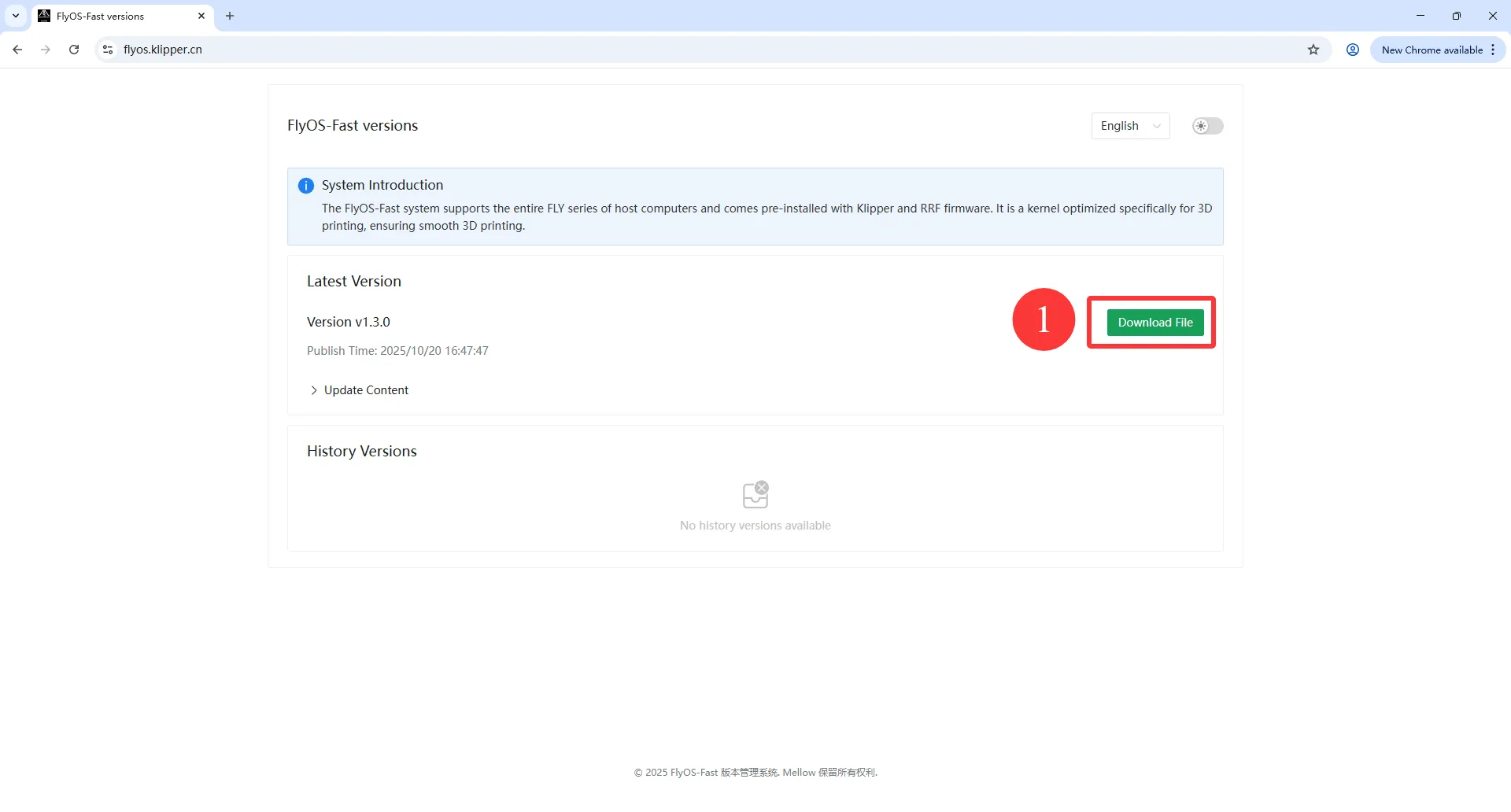
- Après avoir cliqué sur
Download File, l'interfaceSelect Download Fileapparaîtra - Ensuite, sélectionnez H618 comme
Chip Type
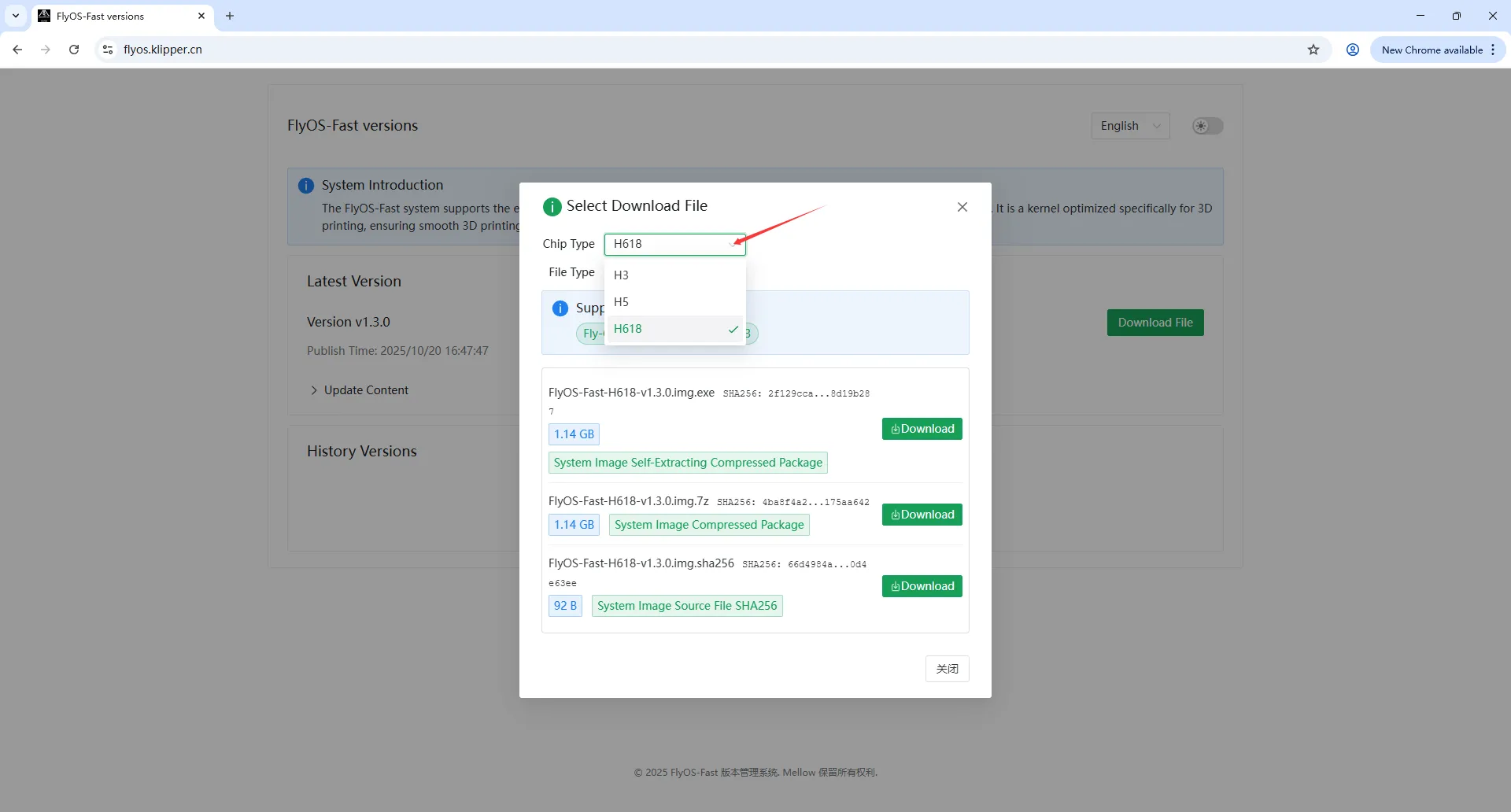
- Sélectionnez
EXEou7Zselon vos besoins, les deux sont identiques !! - Ce tutoriel utilise l'extension
EXEcomme exemple
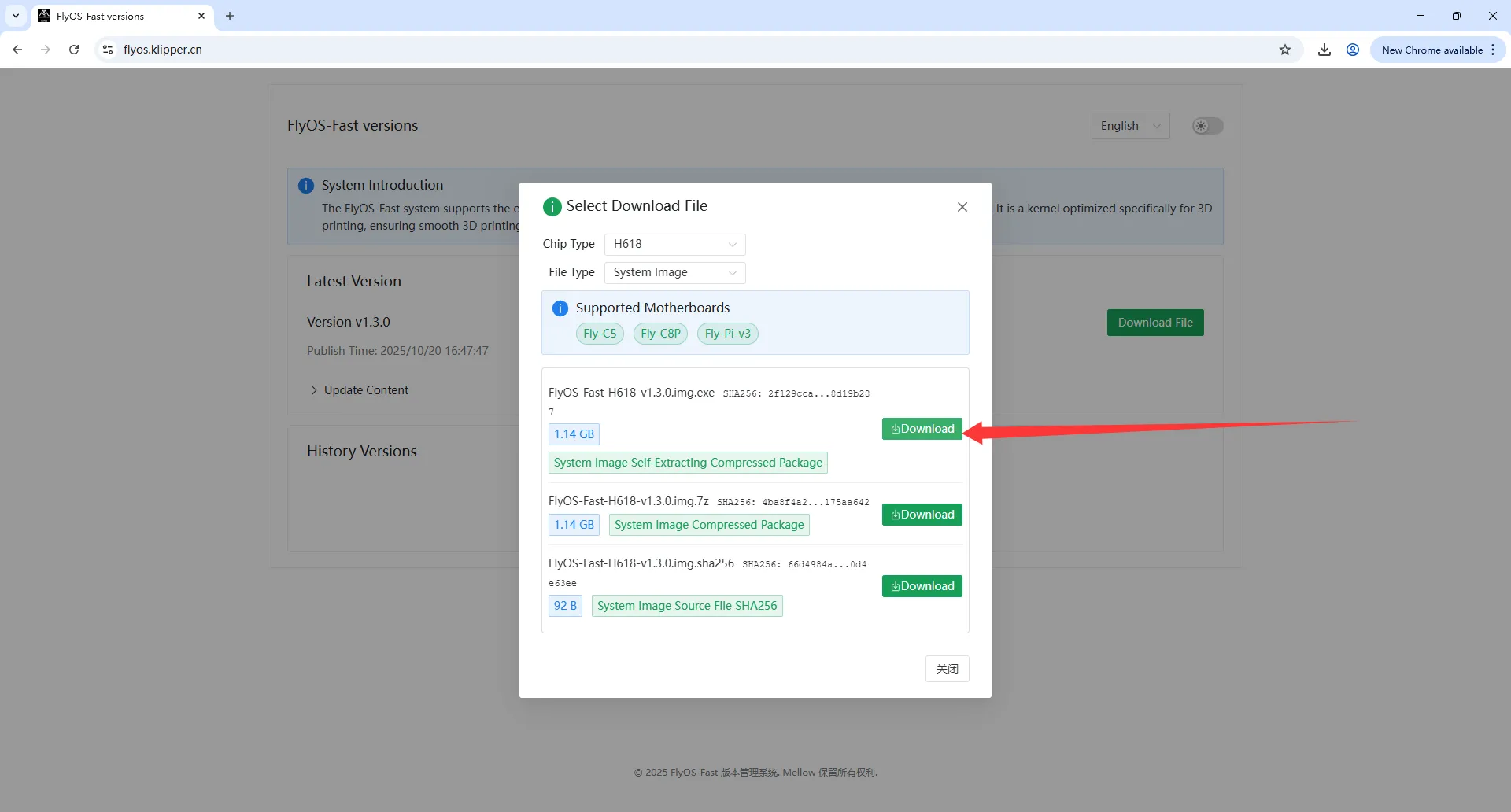
- Attendez la fin du téléchargement
-
Décompressez le fichier image système pour obtenir le fichier
.img.- Faites un double-clic ou cliquez avec le bouton droit sur FlyOS-Fast-H618-V1.2.48.img.7z, une fenêtre apparaîtra après quelques secondes (si le système affiche un avertissement de sécurité, cliquez sur "Plus d'informations" -> "Exécuter")
- Vous pouvez choisir un répertoire de destination, puis cliquez sur le bouton
Extractet attendez la fin de l'extraction.
- Une fois l'extraction terminée, le fichier FlyOS-Fast-H618-V1.2.48.img sera créé dans le répertoire choisi. V1.2.48 correspond au numéro de version du système.
-
Installez le périphérique à programmer sur l'ordinateur
Installation du système
-
Ouvrez Rufus, sélectionnez le périphérique, la capacité affichée doit correspondre à celle de la carte utilisée.

-
Pour
Type de système de démarrage, laissez l'option par défautImage disque. -
Pour la sélection de l'image, cliquez sur le bouton
Sélectionnerà droite deType de système de démarrageet choisissez le fichier.imgextrait précédemment. -
Une fois l'image sélectionnée,
Type de système de démarrageaffichera le nom du fichier image.
-
Cliquez sur le bouton
Démarrer, si une fenêtre apparaît pour vous demander d'effacer les données du disque, cliquez surOK.
-
Une fois l'installation terminée, l'ordinateur émettra un signal sonore et la barre de progression indiquera
Prêt.
-
Une fois l'installation terminée, ne retirez pas immédiatement la carte d'installation.
-
Ouvrez l'explorateur de fichiers et vérifiez si une clé USB ou un disque amovible intitulé
FlyOS-Confapparaît.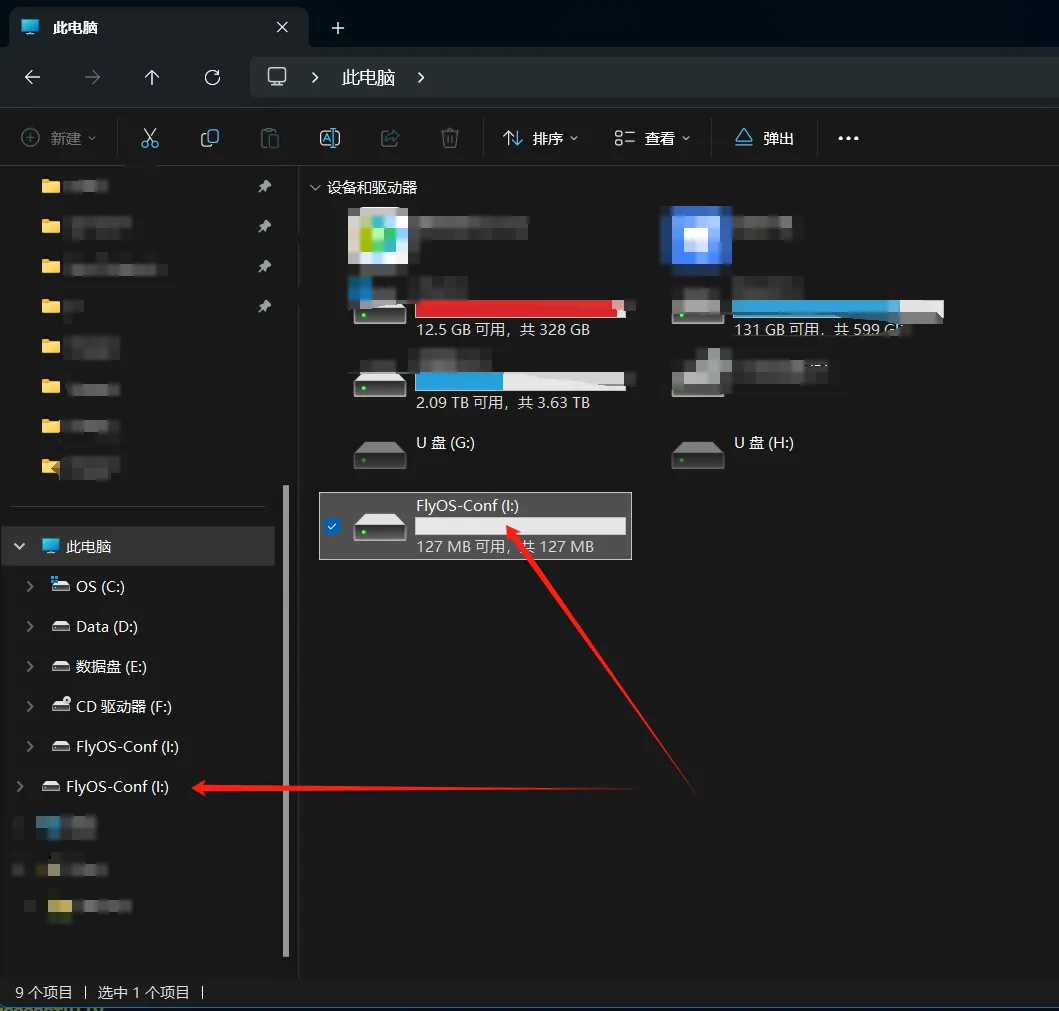
-
Ouvrez
FlyOS-Conf, si les deux fichiers illustrés ci-dessous sont présents, cela signifie que l'installation a réussi. -
Installez la carte système sur la carte mère.
Installation de la carte système
- Schéma d'installation de M2WE sur C5
- Schéma d'installation de la carte TF sur C5


Installation de l'antenne
- Installez l'antenne du module
M2WEou2.4G WiFi
- L'ordinateur hôte nécessite l'utilisation du module
M2WEou2.4G WIFI, sinon le WiFi ne fonctionnera pas - Veuillez noter que l'ordinateur hôte ne prend pas en charge les noms de réseau WiFi en chinois et ne prend pas en charge les réseaux WiFi 2.4G et 5G combinés
- L'endroit indiqué par la flèche rouge est l'interface de l'antenne WiFi
- L'interface de l'antenne WiFi est
ipex1 - Veuillez installer l'antenne sur le module M2WE, sinon la mauvaise qualité du signal pourrait empêcher la connexion au routeur
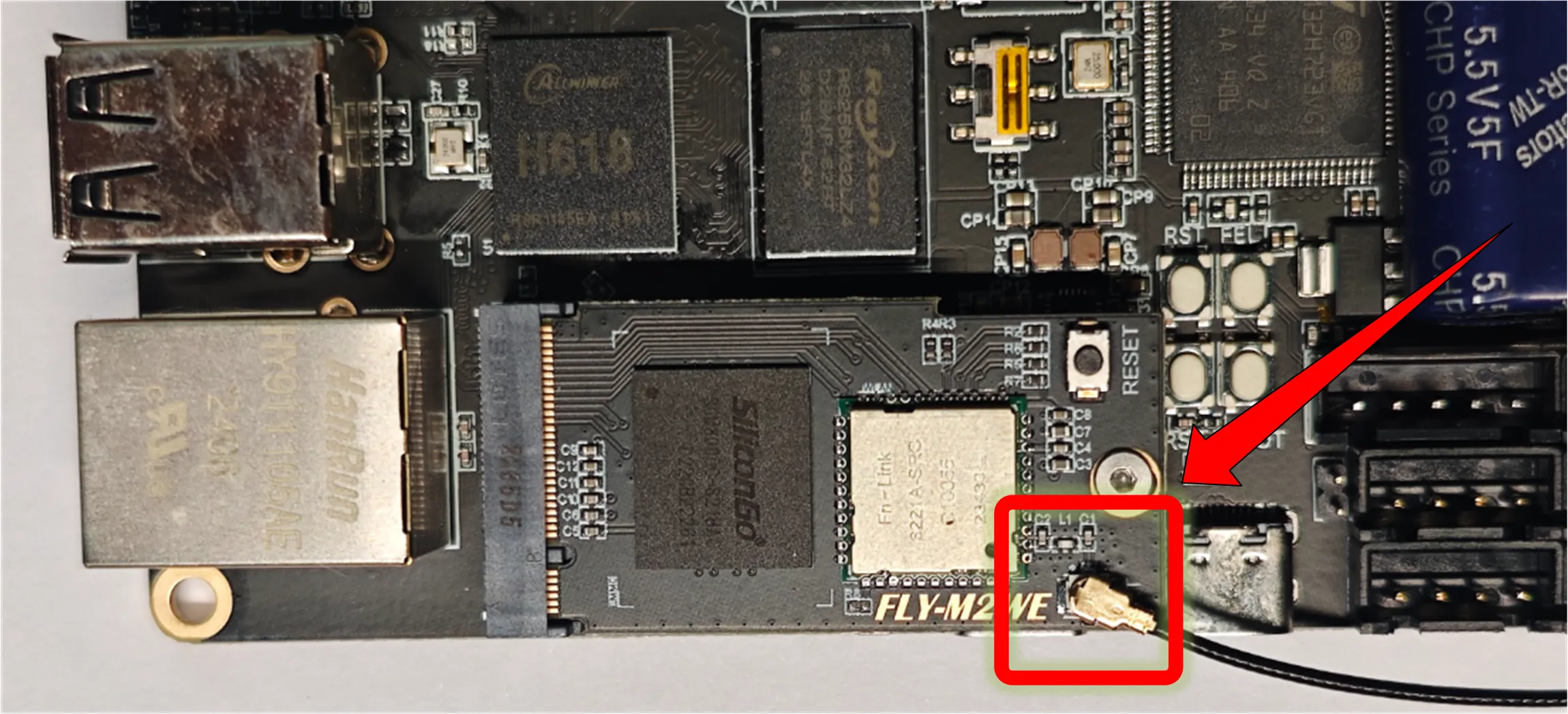
- Une fois l'installation de la carte système terminée, vous pouvez passer à l'étape suivante et vous connecter à l'ordinateur hôte via SSH
- Alimenter l'ordinateur hôte.
À ce stade, votre ordinateur hôte peut déjà démarrer !!!
Veuillez effectuer l'étape suivante : Connexion SSH à l'ordinateur hôte
Modification des autres options de configuration système
Pour modifier les autres options de configuration système, veuillez consulter : Modification des configurations système